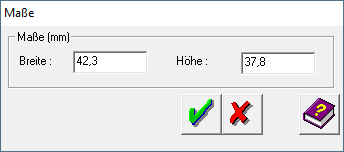Maße: Unterschied zwischen den Versionen
(→Allgemeines) |
|||
| Zeile 2: | Zeile 2: | ||
==Allgemeines== | ==Allgemeines== | ||
| + | |||
<imagemap> | <imagemap> | ||
Datei:schriftverkehr_maße.png| | Datei:schriftverkehr_maße.png| | ||
| Zeile 11: | Zeile 12: | ||
desc bottom-left | desc bottom-left | ||
</imagemap> | </imagemap> | ||
| + | |||
Mit Hilfe dieser Programmfunktion können Sie die Abmessungen des vorher ausgewählten Text- oder Datenfeld verändern. | Mit Hilfe dieser Programmfunktion können Sie die Abmessungen des vorher ausgewählten Text- oder Datenfeld verändern. | ||
| Zeile 16: | Zeile 18: | ||
===Breite und Höhe=== | ===Breite und Höhe=== | ||
| + | |||
Bei ''Breite'' ist der aktuelle Wert für die Breite des ausgewählten Textfeldes eingetragen. Wenn Sie die Breite des Textfeldes ändern möchten, überschreiben Sie den Wert. Wenn Sie die Höhe ändern möchten, positionieren Sie den Cursor in das Feld ''Höhe'', und überschreiben Sie den Wert in diesem Eingabefeld. Die Maßeinheit für die Werte ist Millimeter. | Bei ''Breite'' ist der aktuelle Wert für die Breite des ausgewählten Textfeldes eingetragen. Wenn Sie die Breite des Textfeldes ändern möchten, überschreiben Sie den Wert. Wenn Sie die Höhe ändern möchten, positionieren Sie den Cursor in das Feld ''Höhe'', und überschreiben Sie den Wert in diesem Eingabefeld. Die Maßeinheit für die Werte ist Millimeter. | ||
| − | [[Datei:birne.fw.png|boarder|caption]] | + | [[Datei:birne.fw.png|boarder|caption|link=]] |
| + | |||
Die Änderungen beziehen sich nur auf das ausgewählte Textfeld. | Die Änderungen beziehen sich nur auf das ausgewählte Textfeld. | ||
| Zeile 24: | Zeile 28: | ||
===OK=== | ===OK=== | ||
| − | [[Datei:Z_Button_OK.png]] | + | |
| + | [[Datei:Z_Button_OK.png|link=]] | ||
Klicken Sie auf diesen Button, um die veränderten Werte zu übernehmen. | Klicken Sie auf diesen Button, um die veränderten Werte zu übernehmen. | ||
===Abbruch=== | ===Abbruch=== | ||
| − | [[Datei:Z_Button_Abbruch.png]] | + | |
| + | [[Datei:Z_Button_Abbruch.png|link=]] | ||
Klicken Sie auf diesen Button, um zum Programm zurückzukehren, ohne die Werte zu verändern. | Klicken Sie auf diesen Button, um zum Programm zurückzukehren, ohne die Werte zu verändern. | ||
Version vom 24. April 2018, 10:00 Uhr
Hauptseite > Kanzlei > Briefköpfe und Aktenvorblätter > Briefköpfe > Beispiel für einen Briefkopf > Maße
Inhaltsverzeichnis
Allgemeines
Mit Hilfe dieser Programmfunktion können Sie die Abmessungen des vorher ausgewählten Text- oder Datenfeld verändern.
Funktionen im Bearbeitungsbereich
Breite und Höhe
Bei Breite ist der aktuelle Wert für die Breite des ausgewählten Textfeldes eingetragen. Wenn Sie die Breite des Textfeldes ändern möchten, überschreiben Sie den Wert. Wenn Sie die Höhe ändern möchten, positionieren Sie den Cursor in das Feld Höhe, und überschreiben Sie den Wert in diesem Eingabefeld. Die Maßeinheit für die Werte ist Millimeter.
Die Änderungen beziehen sich nur auf das ausgewählte Textfeld.
Funktionen in der Abschlussleiste
OK
Klicken Sie auf diesen Button, um die veränderten Werte zu übernehmen.
Abbruch
Klicken Sie auf diesen Button, um zum Programm zurückzukehren, ohne die Werte zu verändern.